centos下Nginx代理访问web服务
1.搭建nginx服务器
Nginx 是一个高性能的 HTTP 和反向代理服务器,具备 IMAP/POP3 和 SMTP 服务器功能,相比较与 Apache, Nginx 使用更少的资源,支持更多的并发连接,能够支持高达 50000 个并发的连接数的响应
1) 首先查看系统是否安装ngnix
终端输入# rqm -qa | grep nginx
若没有显示则没有安装,已经安装的会显示安装过的包

2) 若没有安装,则需要在系统中配系统源。将Nginx放到yum repro库中(yum中默认没有Nginx)
# rpm -ivh http://nginx.org/packages/centos/7/noarch/RPMS/nginx-release-centos-7-0.el7.ngx.noarch
安装成功会显示

3) 查看Nginx信息
# yum info nginx
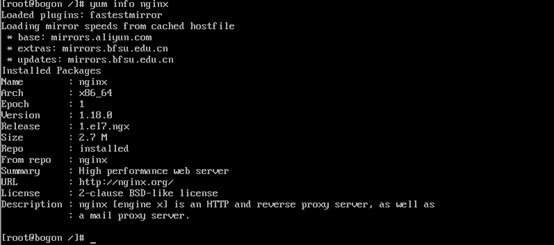
4) 通过yum安装Nginx
# yum -y install nginx
无提示报错则安装成功
5) 启动Nginx服务
查看nginx状态
# systemctl start nginx
查看nginx服务详情
#systemctl status nginx.service
重启nginx服务
#systemctl restart nginx
6) 修改Nginx配置文件对应的端口
打开Nginx的配置文件/etc/nginx/conf.d/default.conf,查看端口为80

注意:已安装Apache的默认端口也是80,和nginx的默认端口冲突,所以一定要查看是否安装apache,避免端口占用
7) 开启自启Nginx服务
# systemctl enable nginx.service
# systemctl enable nginx-debug.service
查看是否设置成成功
# systemctl list-unit-files | grep nginx

8) 关闭防火墙
# systemctl stop firewalld.service #停止firewall
# systemctl disable firewalld.service #禁止firewall开机启动
# firewall-cmd --state #查看默认防火墙状态(关闭后显示notrunning,开启后显示running)

9) 测试Nginx是否安装成功
一种方式:本机命令行输入如下命令,可以看到一段html代码,下面有显示 Thank you for using nginx. 即表示安装成功。
# curl http://127.0.0.1:8080
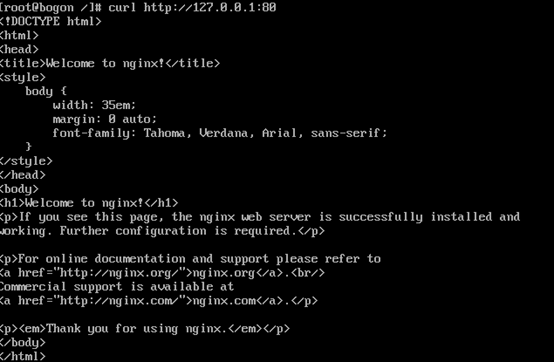
另一种方式,在浏览器中地址栏输入192.168.128.128:80(192.168.128.128为虚拟机IP地址):

10) Nginx基本操作
查看Nginx版本 # nginx -v
卸载Nginx # yum remove nginx
查看是否卸载完成 # which nginx
11) 彻底删除CentOS上的Nginx
停止Nginx软件 # service nginx stop
删除Nginx的自动启动 # chkconfig nginx off
从源头删除Nginx
# rm -rf /usr/sbin/nginx
# rm -rf /etc/nginx
# rm -rf /etc/init.d/nginx
2.修改配置文件代理网站
一、 创建Nginx代理的虚拟机
1)搭建nginx代理服务:修改配置文件/etc/nginx/conf.d/default.conf的端口
2)重启服务systemctl restart nginx.service
能够访问192.168.128.129:9000
3)开端口命令:firewall-cmd --zone=public --add-port=9000/tcp –permanent
更新防火墙规则: firewall-cmd --reload
重启防火墙:systemctl restart firewalld.service
二、 更改Nginx代理的设置跳转到web服务虚拟机
在Linux 系统中,可以使用netstat -tlnp 或者firewall-cmd --list-ports命令查看端口号占用的情况,
修改Nginx配置文件
1)vi /etc/nginx/nginx.conf
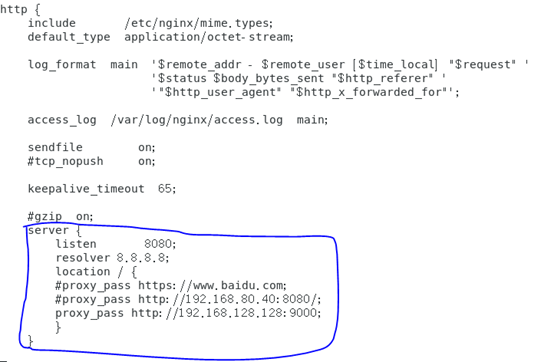
指定需要跳转的IP地址和端口号。
三、 在客户端的浏览器访问代理
在浏览器地址输入代理地址192.168.128.129:8080访问的确实是web服务界面,完成虚拟机代理测试
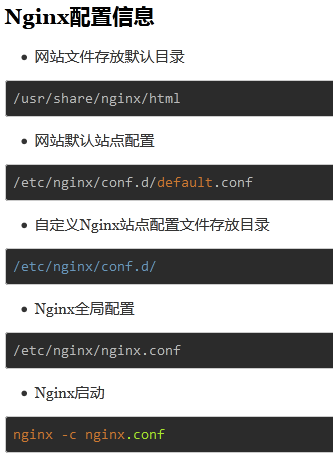



【推荐】国内首个AI IDE,深度理解中文开发场景,立即下载体验Trae
【推荐】编程新体验,更懂你的AI,立即体验豆包MarsCode编程助手
【推荐】抖音旗下AI助手豆包,你的智能百科全书,全免费不限次数
【推荐】轻量又高性能的 SSH 工具 IShell:AI 加持,快人一步
· 如何编写易于单元测试的代码
· 10年+ .NET Coder 心语,封装的思维:从隐藏、稳定开始理解其本质意义
· .NET Core 中如何实现缓存的预热?
· 从 HTTP 原因短语缺失研究 HTTP/2 和 HTTP/3 的设计差异
· AI与.NET技术实操系列:向量存储与相似性搜索在 .NET 中的实现
· 周边上新:园子的第一款马克杯温暖上架
· Open-Sora 2.0 重磅开源!
· .NET周刊【3月第1期 2025-03-02】
· 分享 3 个 .NET 开源的文件压缩处理库,助力快速实现文件压缩解压功能!
· Ollama——大语言模型本地部署的极速利器